Trabalhar com cortes
O comando CORTE cria planos de corte de sólidos 3D; os resultados são entidades do tipo Regiao (região).
O comando PLANOCORTE cria uma entidade de corte que cria seções de sólidos 3D, superfícies, e malhas.
O comando CORTEAUTO alterna a propriedade Corte Auto de um plano de corte.
O comando CONFIGPLANOCORTE define as propriedades de uma entidade de plano de corte na caixa de diálogo Explorer do Desenho - Planos de Corte.
O comando PLANOCORTEBLOCO salva o plano de corte selecionado em um bloco de seção transversal / elevação em 2D, ou em um bloco de corte 3D.
Ao usar um nível de licença BIM:
- O comando BIMCORTE cria entidades de Corte BIM, que são entidades de Corte com propriedades estendidas, como tipo (planta, corte, elevação) e escala inicial do resultado do corte em 2D.
- O comando BIMIFICAR pode atribuir propriedades BIM a uma entidade Corte.
Diferença entre Corte Auto e Exibir Recorte
Em ambos status, todo o conteúdo de desenho é seccionado e as peças recortadas para fora não mais são exibidas.
Corte Auto: entidades em um desenho são temporariamente modificadas, por exemplo sólidos recortados são substituídos por sólidos temporários com uma forma diferente.
Exibir Recorte: a exibição de entidades é recortada. As entidades não são substituídas por versões temporárias. O Exibir Recorte permite continuar usando todas as operações de modelagem e edição, em todo o conteúdo do desenho. Ao contrário do status de Corte Auto, o status de Exibir Recorte pode ser definido simultaneamente para várias entidades de corte.
Alinhar um plano de corte a uma face
- Inicie o comando PLANOCORTE.
Você é solicitado: Especifique o ponto inicial ou [Selecionar face/Desenhar/Ortográfico]:
- Escolha a opção Selecionar Face.
Você é solicitado: selecione entidades:
- Selecione a face de um sólido na qual você deseja alinhar o plano de corte.
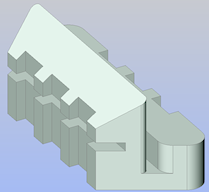
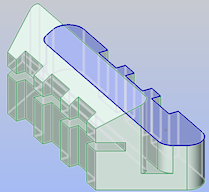
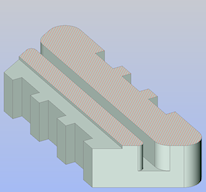
Solido Selecionar face Plano de corte alinhado a uma face - O plano de corte é alinhado com a face selecionada.
A propriedade Exibir Recorte da entidade de corte é Ativada automaticamente.
- (Opção) Editar as propriedades do plano de corte no painel Propriedades.
Para criar um plano de corte vertical
- Inicie o comando PLANOCORTE.
Você é solicitado: Especifique o ponto inicial ou [Selecionar face/Desenhar/Ortográfico]:
- Especificar dois pontos.
O plano de corte é um plano vertical criado através desses pontos.
A parte do sólido no lado direito (em relação à ordem de desenho dos pontos) do plano de corte é recortada fora.
A propriedade Exibir Recorte da entidade de corte é Ativada automaticamente.
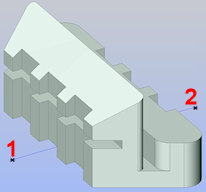
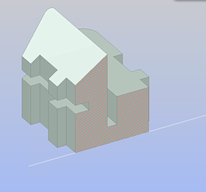
Especificar dois pontos Plano de corte vertical - (Opção) Editar as propriedades do plano de corte no painel Propriedades.
Para criar um plano de corte horizontal
- Escolha Frente no assistente LookFrom.
- Alinha o UCS à vista frontal:
Use a opção Vista do comando UCS.
Note: Se UCSORTH0 = Liga e NAVVCUBEORIENT = 0, o UCS se alinha automaticamente com a vista. - Inicie o comando PLANOCORTE.
Você é solicitado: Especifique o ponto inicial ou [Selecionar face/Desenhar/Ortográfico]:
- Especificar dois pontos.
- O plano de corte é criado através desses pontos e perpendicular ao plano-XY do atual sistema de coordenadas.
- A parte do sólido no lado direito (em relação à ordem de desenho dos pontos) do plano de corte é recortada fora.
- A propriedade Exibir Recorte da entidade de corte é Ativada automaticamente.
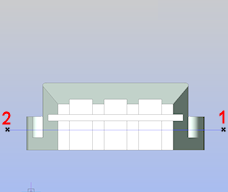
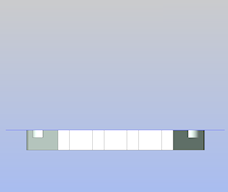
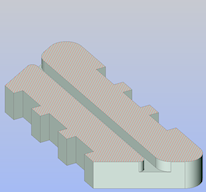
Especificar dois pontos A parte do sólido no lado direito do plano da corte é recortada fora. Plano de corte horizontal - (opção) Editar as propriedades do plano de corte.
Para criar um plano de corte com desvio vertical
- Inicie o comando PLANOCORTE.
Você é solicitado: Especifique o ponto inicial ou [Selecionar face/Desenhar/Ortográfico]:
- Escolha a opção Desenhar.
Você é solicitado: Especifique o ponto inicial:
- Especifique o primeiro ponto (1).
Você é solicitado: Especifique o próximo ponto:
- Especifique o segundo ponto (2):
Você será solicitado: Especifique o próximo ponto ou ENTER para terminar:
- Especifique os outros pontos (3 - 6) e clique o botão-direito ou pressione Enter para parar.
Você é solicitado: Especifique a direção da entidade da corte:
- Clique em um ponto (7) para especificar a direção da entidade de corte.
A parte do sólido oposta à direção da entidade corte é removida.
A propriedade Exibir Recorte da entidade de corte é Ativada automaticamente.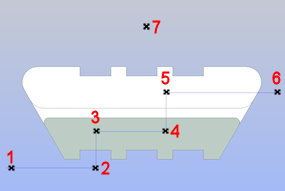
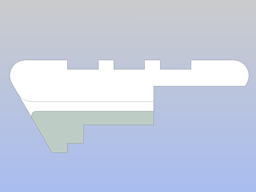
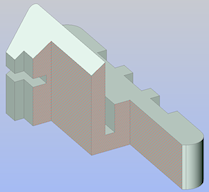
Especificar pontos A parte do sólido oposta à direção da entidade corte é removida. Plano de corte vertical - (Opção) Editar as propriedades do plano de corte no painel Propriedades.
Para criar um plano de corte com desvio horizontal
- Escolha Frente no assistente LookFrom.
- Alinha o UCS à vista frontal:
Use a opção Vista do comando UCS.
Note: Se UCSORTH0 = Liga e NAVVCUBEORIENT = 0, o UCS se alinha automaticamente com a vista. - Inicie o comando PLANOCORTE.
Você é solicitado: Especifique o ponto inicial ou [Selecionar face/Desenhar/Ortográfico]:
- Escolha a opção Desenhar.
Você é solicitado: Especifique o ponto inicial:
- Especifique o primeiro ponto (1).
Você é solicitado: Especifique o próximo ponto:
- Especifique o segundo ponto (2).
Você será solicitado: Especifique o próximo ponto ou ENTER para terminar:
- Especifique os outros pontos (3 - 6), clique o botão-direito ou pressione Enter para parar.
Você é solicitado: Especifique a direção da entidade da corte:
- Clique em um ponto (7) para especificar a direção da entidade de corte.
A parte do sólido oposta à direção da entidade corte é removida.
A propriedade Exibir Recorte da entidade de corte é Ativada automaticamente.
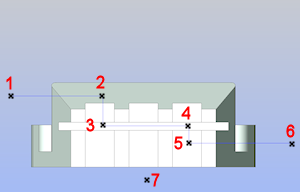
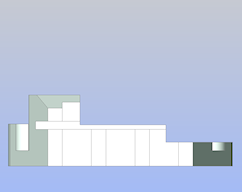
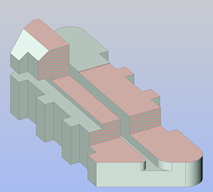
Especificar pontos A parte do sólido oposta à direção da entidade corte é removida. Plano de corte horizontal com desvio (transição) - (Opção) Editar as propriedades do plano de corte no painel Propriedades.
Para criar um plano de corte ortográfico
- Inicie o comando PLANOCORTE.
Você é solicitado: Especifique o ponto inicial ou [Selecionar face/Desenhar/Ortográfico]:
- Escolha a opção Ortográfica.
Você é solicitado: Alinhe o corte para [Frente/Tras/Superior/Inferior/Esquerda/Direita] <Superior>:
- Escolha a orientação do corte ortográfico de sua escolha no menu prompt ou digite a opção correspondente na linha de Comando.
Planos de corte ortográficos são criados através do centro do sólido, paralelo ao plano-XY (Superior e Inferior), plano-YZ (Esquerda e Direita) ou plano-XZ (Frente e Tras) do atual sistema de coordenadas.
A propriedade Exibir Recorte da entidade de corte é Ativada automaticamente.
- (Opção) Editar as propriedades do plano de corte no painel Propriedades.
Para modificar tamanho e posição de um plano de corte
- Selecione a entidade plano de corte no desenho.
Dependendo do estado atual da entidade plano de corte, várias alças são exibidas.
- (opção) Ative a propriedade Exibir Recorte do plano de corte no painel Propriedades para ver dinamicamente o resultado das modificações.
- (opção) Defina a propriedade Estado como Plano:
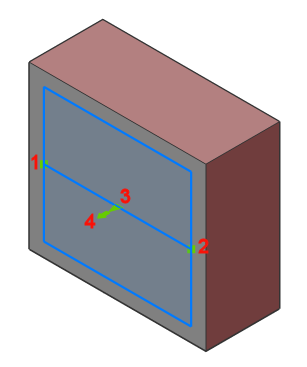
Aparecem quatro alças.
- 1 (
 ) = ponto de origem: move a posição do plano de corte no plano-XY.
) = ponto de origem: move a posição do plano de corte no plano-XY. - 2 (
 ) = através do ponto: redefine o ponto onde passa o plano de corte.
) = através do ponto: redefine o ponto onde passa o plano de corte.O plano de corte é rotacionado em torno do ponto de origem (1).
- 3 (
 ) = ponto médio: move o plano de corte paralelamente numa direção perpendicular ao plano da corte.
) = ponto médio: move o plano de corte paralelamente numa direção perpendicular ao plano da corte. - 4 (
 ): clique para inverter o sentido de visada do plano de corte.
): clique para inverter o sentido de visada do plano de corte.
- 1 (
- (opção) Defina a propriedade Estado como Limite:
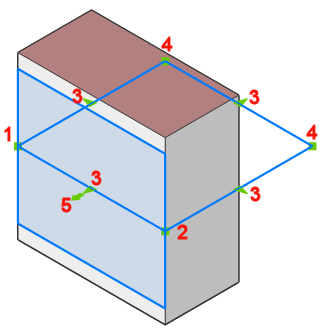
Aqui aparecem dez alças.
- 1 (
 ) = ponto de origem: move a posição do plano de corte no plano-XY.
) = ponto de origem: move a posição do plano de corte no plano-XY. - 2 (
 ) = através do ponto: redefine o ponto onde passa o plano de corte.
) = através do ponto: redefine o ponto onde passa o plano de corte.O limite do plano de corte é esticado e rotacionado em torno do ponto de origem (1).
- 3 (
 ): estica em paralelo o limite do plano de corte.
): estica em paralelo o limite do plano de corte. - 4 (
 ): modifica a forma do limite do plano de corte.
): modifica a forma do limite do plano de corte. - 5 (
 )
)
- 1 (
- (opção) Defina a propriedade Estado como Volume:
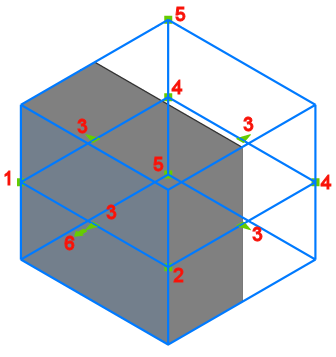
Aqui são exibidas doze alças.
- 1 (
 ) = ponto de origem: move a posição do plano de corte no plano-XY.
) = ponto de origem: move a posição do plano de corte no plano-XY. - 2 (
 ) = através do ponto: redefine o ponto onde passa o plano de corte.
) = através do ponto: redefine o ponto onde passa o plano de corte.O volume do plano de corte é esticado e rotacionado em torno do ponto de origem (1).
- 3 (
 ): estica em paralelo o volume do plano de corte.
): estica em paralelo o volume do plano de corte. - 4 (
 ): modifica a forma do volume do plano de corte.
): modifica a forma do volume do plano de corte. - 5 (
 ): modifica a altura do volume do plano de corte.
): modifica a altura do volume do plano de corte.Rastreio Polar deve estar ligado para mover a alça 5.
- 6 (
 ): clique para inverter o sentido de visada do plano de corte.
): clique para inverter o sentido de visada do plano de corte.
Para salvar um corte
O comando PLANOCORTEBLOCO permite a você:
- Inserir uma seção no desenho como um bloco 2D de corte / elevação ou um bloco 3D removido.
- Substituir um bloco de corte (por exemplo, quando a entidade de corte foi modificada).
- Salvar um orte para um novo desenho.

